Como criar sua própria calculadora macro no WordPress
Publicados: 2024-03-06Procurando uma maneira simples de criar sua própria calculadora macro para um site de negócios de saúde e fitness?
Você ficará feliz em saber que os WPForms podem ajudar a criar formulários de calculadora que estimam automaticamente as metas diárias de calorias para vários objetivos de condicionamento físico.
Crie sua calculadora de macronutrientes agora
Portanto, se você está tentando fornecer aos visitantes do seu site uma abordagem rápida para estimar seu IIFYM (se for adequado às suas macros), siga as etapas deste guia!
Neste artigo
- Etapa 1: Obtenha a licença WPForms Pro
- Etapa 2: ativar o complemento de cálculos
- Etapa 3: crie sua calculadora macro
- Etapa 4: personalize o formulário da calculadora de macros
- Etapa 5: publique sua calculadora de macronutrientes
- Perguntas frequentes sobre calculadoras de macronutrientes
Como criar uma calculadora de macronutrientes no WordPress
Criar uma calculadora de macronutrientes para o seu site de saúde e fitness pode gerar muito tráfego, pois pode ajudar os visitantes a criar um plano de dieta que melhor atenda às suas necessidades.
Quer o objetivo seja ajudar as pessoas a perder peso, ganhar peso ou manter o peso atual, aprender quantos gramas de gorduras, proteínas e carboidratos constituem a maior parte de suas calorias é extremamente útil.
Felizmente para você, adicionar sua própria calculadora macro no WordPress é incrivelmente simples com WPForms. Siga as etapas abaixo para começar!
Etapa 1: Obtenha a licença WPForms Pro
WPForms é o melhor plugin de criação de formulários para WordPress que permite criar todos os tipos de formulários de calculadora. Ele vem com mais de 1.500 modelos de formulário WordPress para todos os setores, incluindo sites de saúde e fitness.
Se quiser criar uma calculadora macro seguindo as etapas deste guia, você precisará da licença WPForms Pro, que também oferece outros recursos premium, como lógica condicional, relatórios de formulário, integrações avançadas e muito mais.
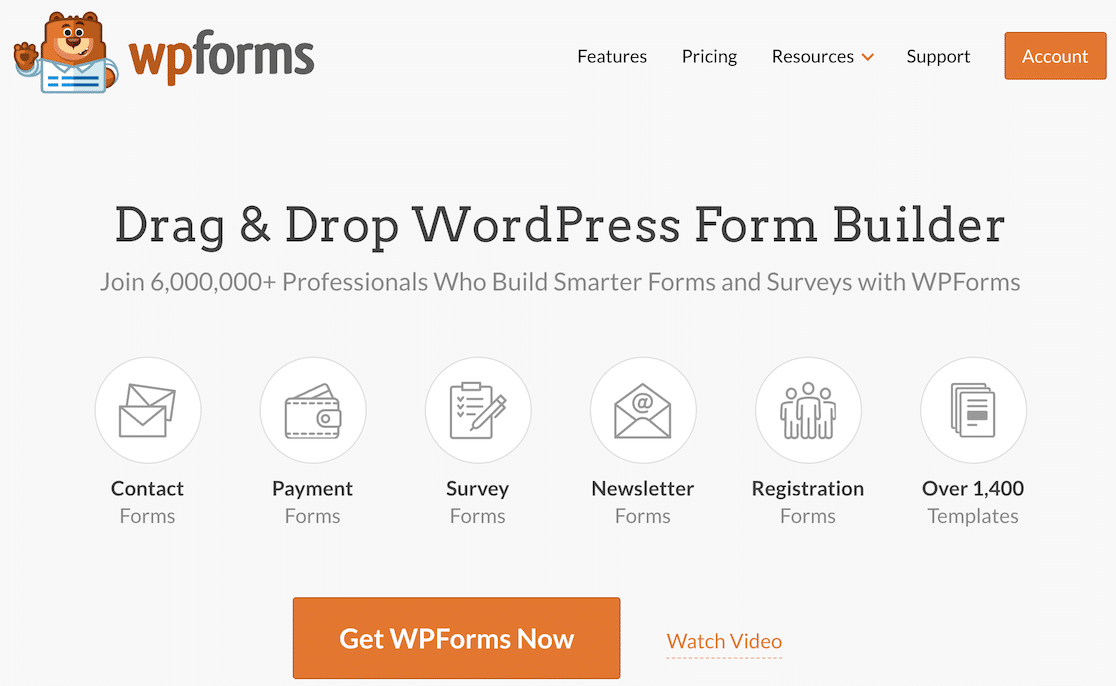
Depois de adquirir a licença Pro, basta instalar e ativar o plugin WPForms em seu site. Para mais detalhes, confira este guia passo a passo para obter instruções sobre como instalar um plugin no WordPress.
Etapa 2: ativar o complemento de cálculos
O próximo passo é instalar o Complemento de Cálculos, que permitirá criar fórmulas customizáveis para contagem de macros, como:
- Proteínas
- Carboidratos
- Gorduras
- Ingestão diária de calorias
Para começar a instalar o complemento, acesse o painel do WordPress e, na barra lateral, navegue até WPForms » Addons .
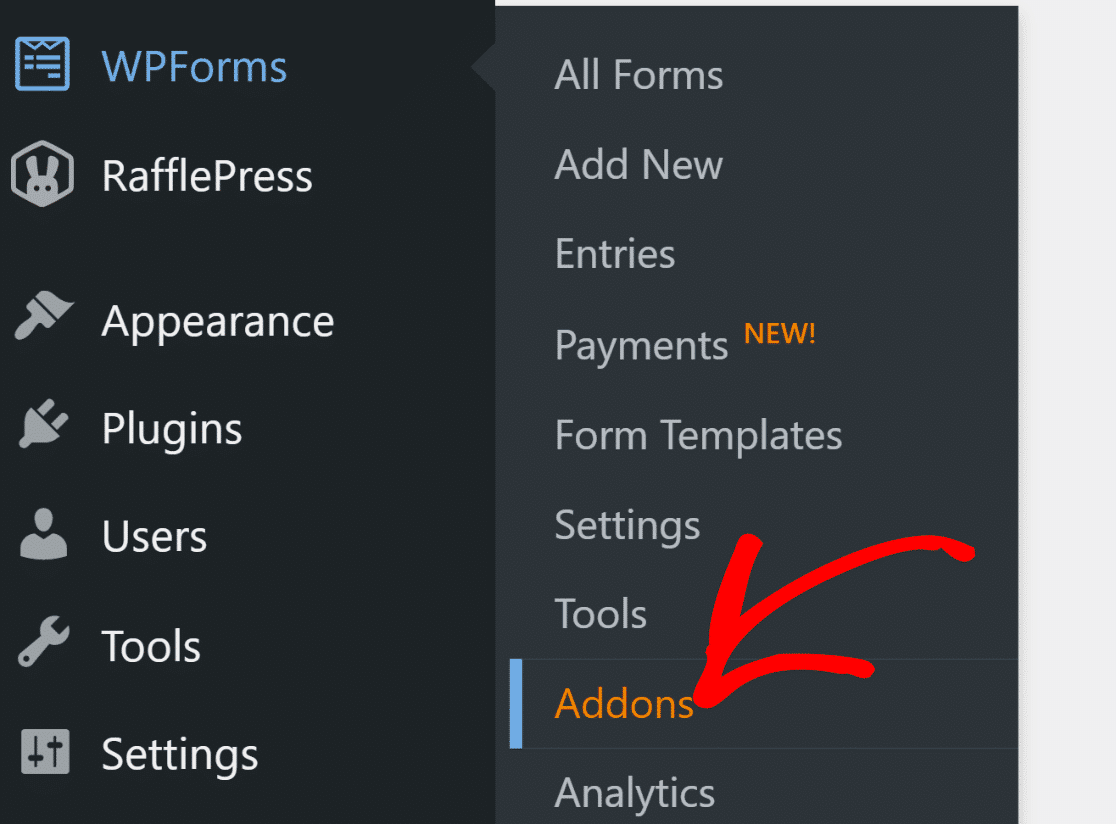
A partir daqui, digite “Cálculos” no campo Pesquisar complementos. Em seguida, clique no botão Instalar complemento , seguido do botão Ativar .
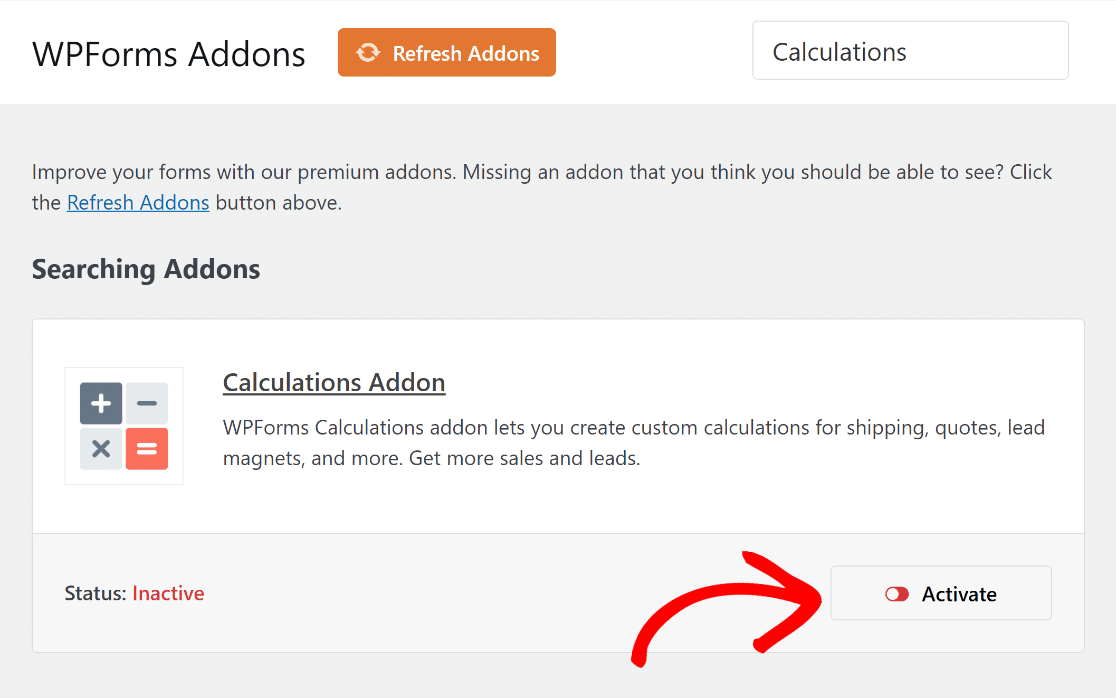
Bom trabalho! Mostraremos agora como criar sua calculadora macro do zero com as fórmulas necessárias.
Etapa 3: crie sua calculadora macro
Agora é hora de construir sua calculadora de macronutrientes. No painel do WordPress, vá para WPForms e clique em Adicionar novo .
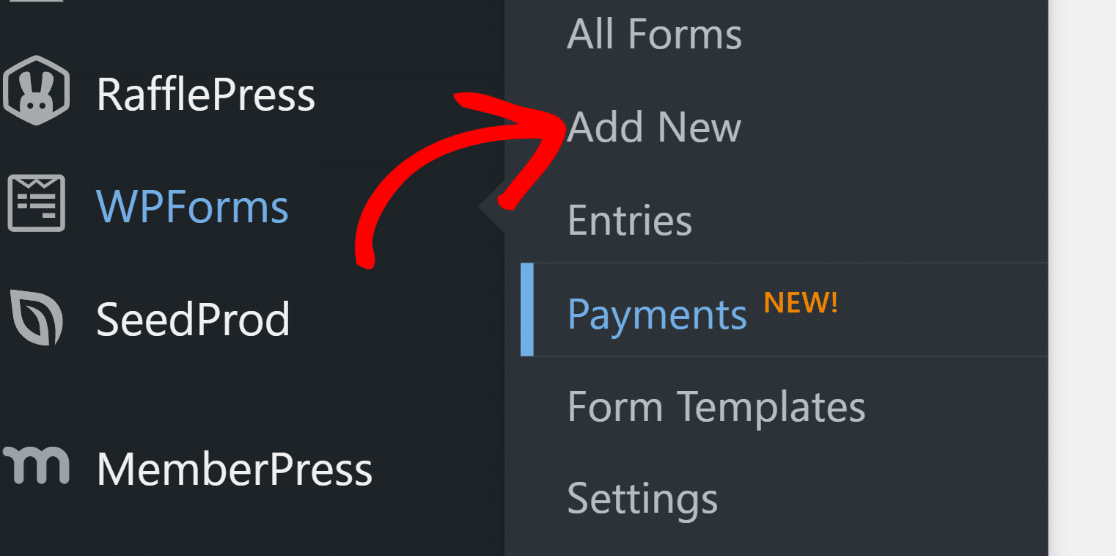
Na próxima página, você deverá dar um nome ao seu formulário. Vá em frente e digite o que soar bem no campo Nomeie seu formulário .
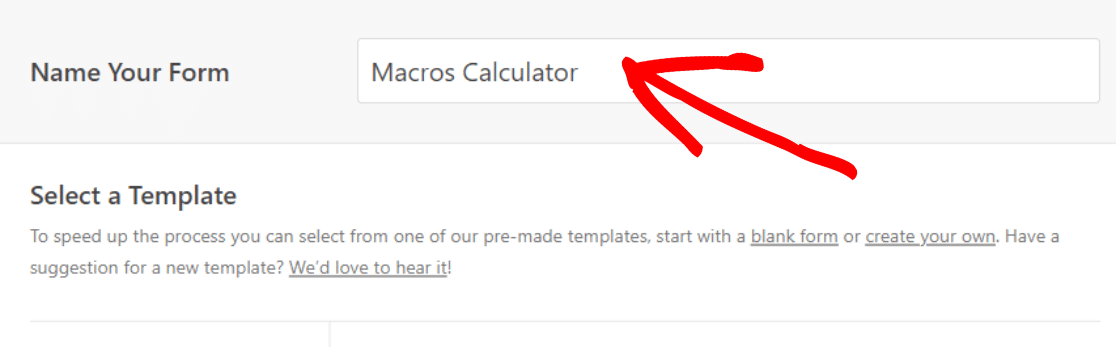
Bom trabalho! Agora, role um pouco para baixo e selecione Calculadora » Fitness para ver uma lista de modelos de calculadora adequados com design profissional.
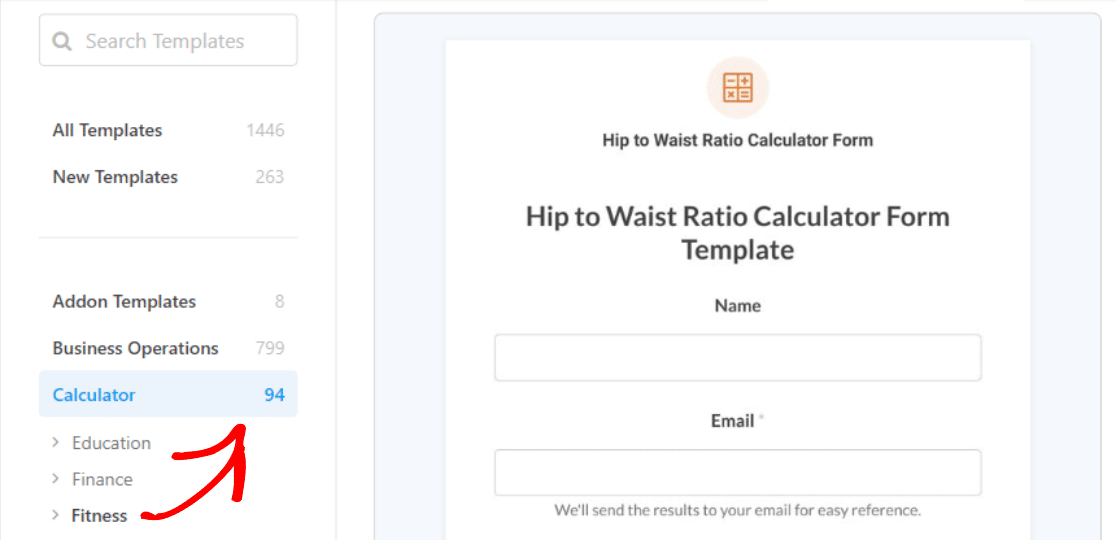
Aqui você encontrará várias calculadoras relacionadas à saúde e ao condicionamento físico, incluindo o 'Se for adequado ao seu modelo de calculadora de macros', que é relevante para nosso caso de uso.
Basta passar o mouse sobre o modelo e clicar no botão Usar modelo para prosseguir com a personalização do formulário de acordo com suas necessidades.
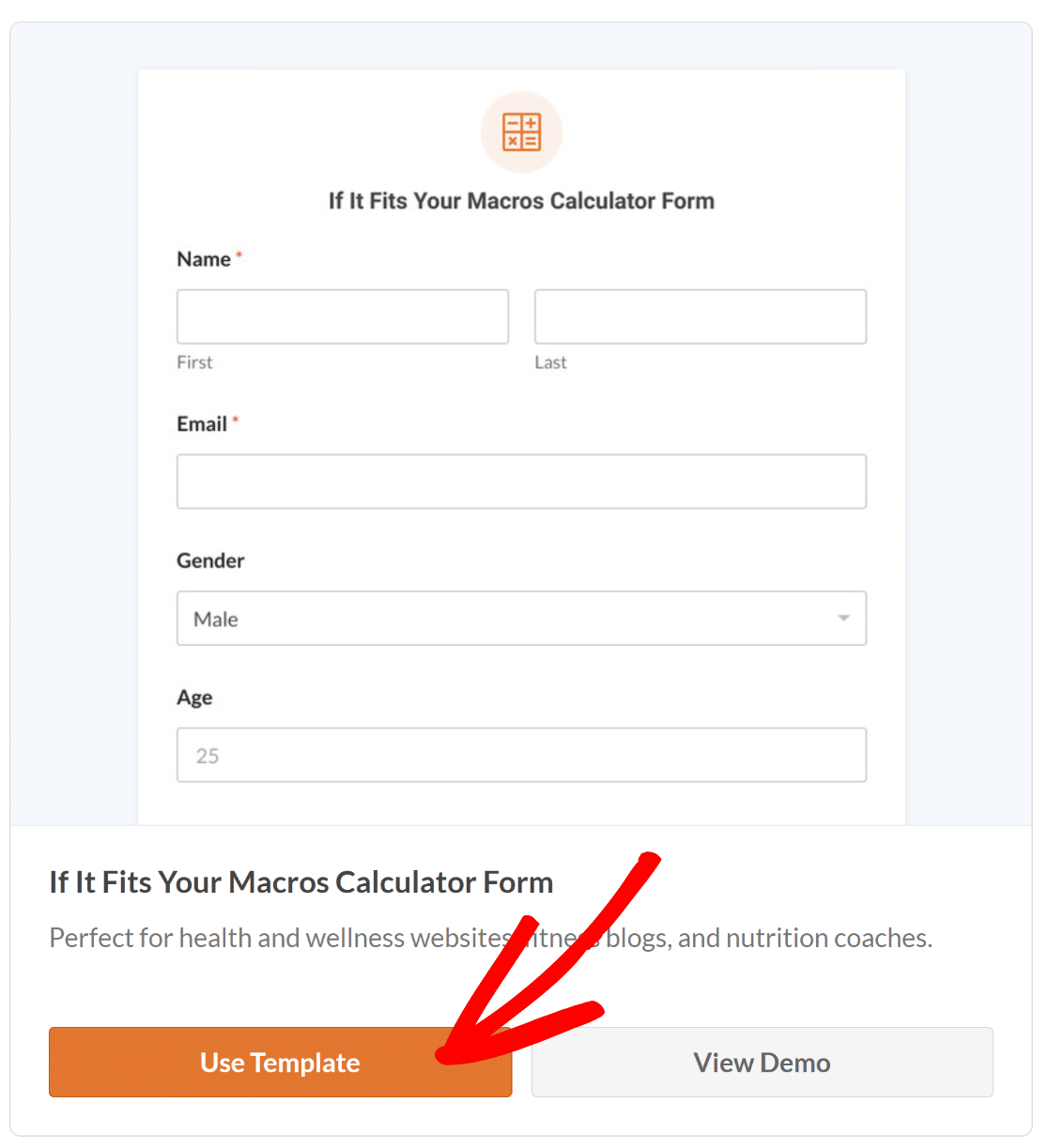
Depois de selecionar seu modelo, você será redirecionado para a tela do criador de formulários. Aqui você pode ver os campos disponíveis atualmente no lado esquerdo desta tela.
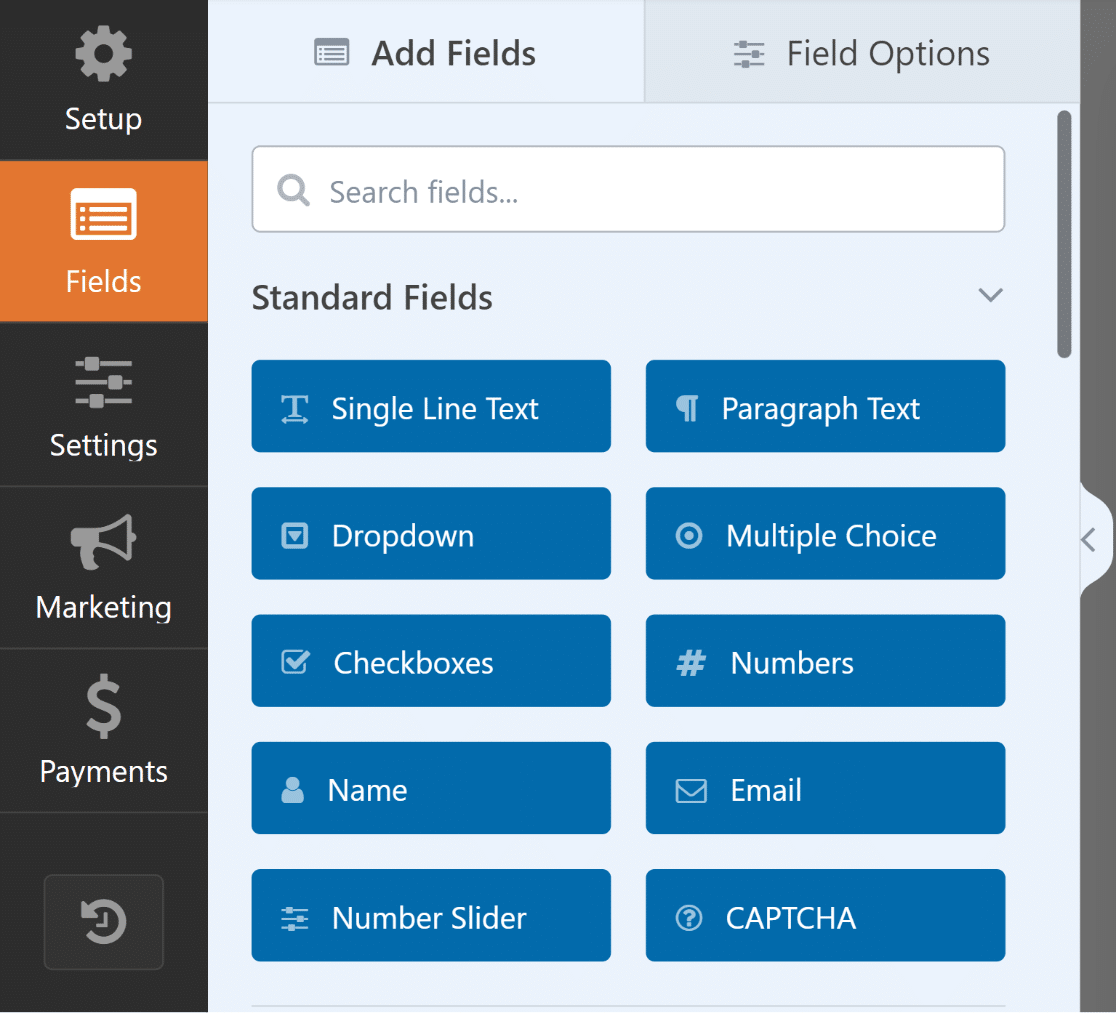
No lado direito, você verá uma prévia do seu formulário que pode ser personalizado. Como estamos usando um modelo, os campos serão adicionados automaticamente.
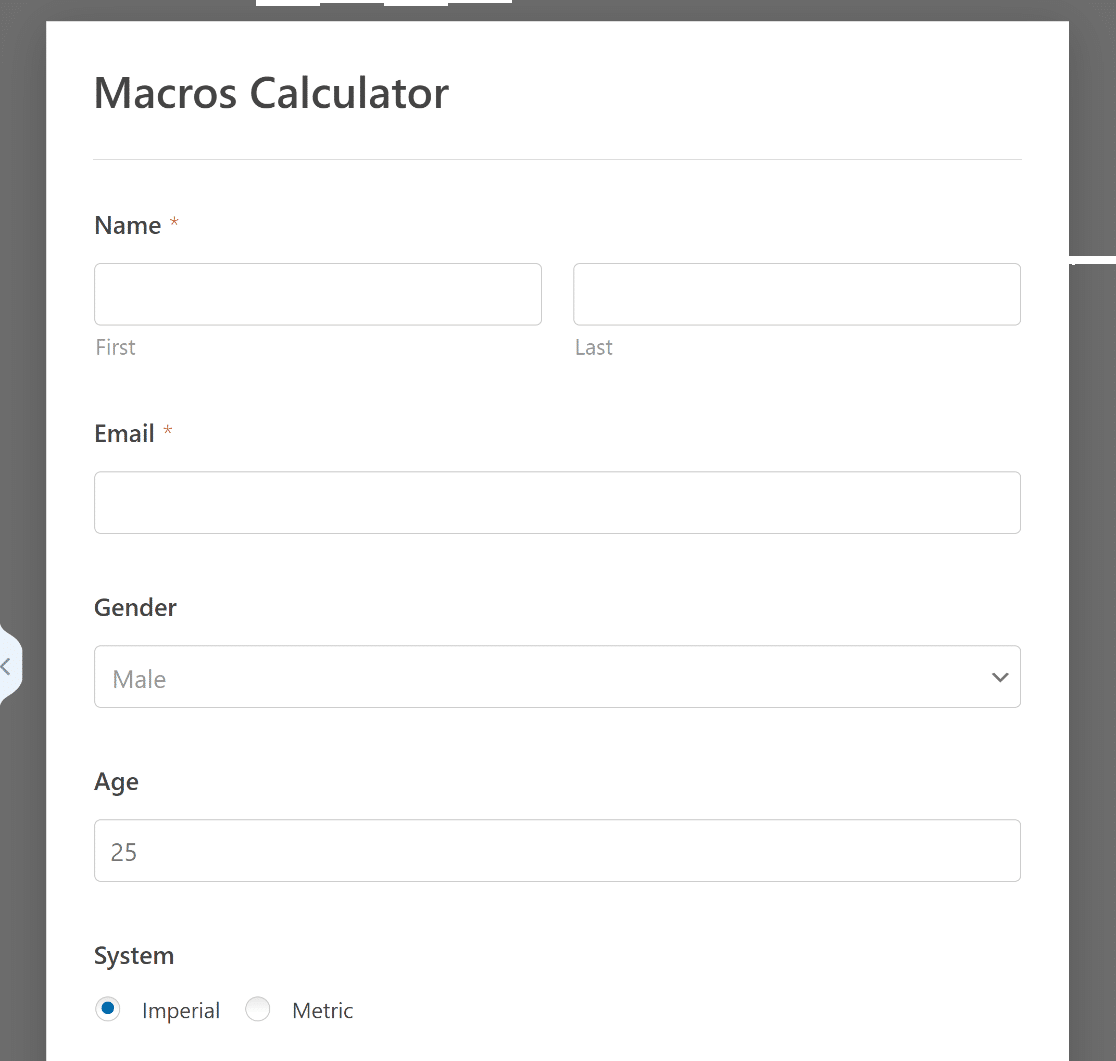
Você está quase lá! Com o modelo, você deve fazer bem, mas vamos ver também como você pode personalizar ainda mais sua Calculadora de Macros.
Etapa 4: personalize o formulário da calculadora de macros
A maior parte do trabalho já estará concluída quando o modelo de formulário for carregado. Você verá que os seguintes campos já estão no formulário:
- Nome para fins de manutenção de registros.
- Email para envio de informações relacionadas à nutrição.
- Gênero para cálculos de necessidades fisiológicas.
- Idade para determinar as taxas metabólicas que influenciam a ingestão diária de calorias.
- Sistema (Imperial/Métrico) para decidir sobre o sistema de medição preferido.
- Altura que pode ser inserida em pés e polegadas ou centímetros.
- Peso que pode ser inserido em libras ou quilogramas.
- Nível de atividade com opções como Sedentário, Leve, Moderado, Muito Ativo.
- Fórmula BMR para calcular a quantidade de ingestão de calorias (2 opções).
- Meta com opções como Perder Peso, Manter ou Ganhar Peso.
- Calorias por dia calculadas automaticamente com base nas seleções do usuário.
- Carboidratos para avaliar a necessidade diária de carboidratos.
- Proteínas para estimar a proteína necessária para uma dieta equilibrada.
- Gorduras para entender as gorduras necessárias e completar o perfil macro.
Todos os campos vêm equipados com fórmulas precisas que ajudam a calcular as calorias necessárias por dia através de dois métodos diferentes de TMB:

- Mifflin-St. Jeor — Estima as necessidades calóricas diárias de um indivíduo, levando em consideração peso, altura, idade e sexo e ajustando com base no Gasto Energético Diário Total (TDEE).
- Harris-Benedict revisado - semelhante ao Mifflin-St. Jeor, este BMR também segue o mesmo princípio para calcular o índice macro. A escolha entre os dois depende de preferências pessoais ou profissionais.
Você pode alterar o modelo de outras maneiras para atender às necessidades do seu negócio se quiser ser criativo ao usá-lo.
Por exemplo, você pode alterar as fórmulas ou eliminar o botão “Enviar”. Aqui estão as etapas que você precisa seguir para fazer essas alterações.
Alterar as fórmulas
De operações aritméticas básicas a fórmulas mais complexas, o complemento Cálculos pode ser usado para criar calculadoras incríveis.
Como estamos usando um modelo, todos os cálculos serão adicionados automaticamente, mas você pode alterá-los ou adicionar os seus próprios usando esta folha de dicas!
Você precisará adicionar ao seu formulário um dos campos suportados que funcionam com isso. Marcamos os campos que funcionam abaixo:
- Texto de linha única
- Texto do parágrafo
- Número
- Escondido
- Item Único
Para alterar o cálculo, clique em qualquer campo compatível e navegue até a guia Opções de campo dentro do construtor de formulários.
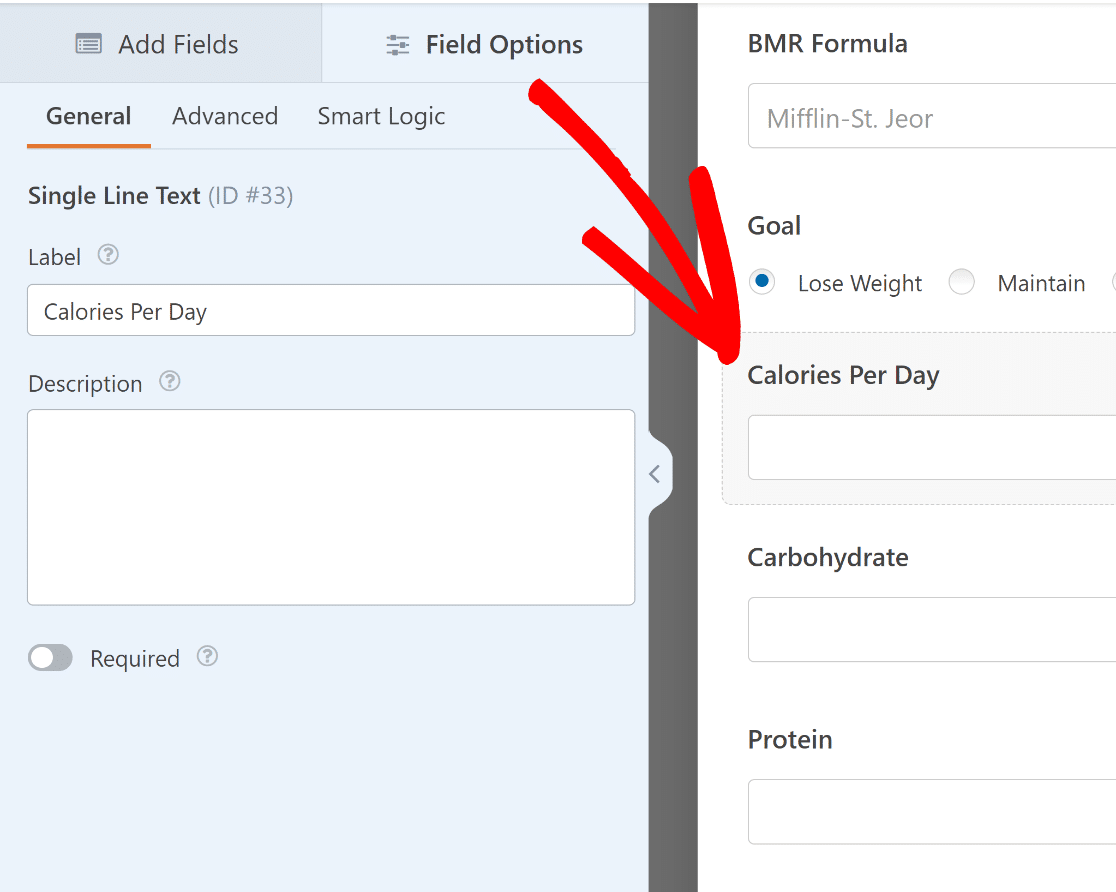
Tudo o que você precisa fazer agora é clicar na guia Avançado e alterar os cálculos conforme acharem adequado, no editor de fórmulas .
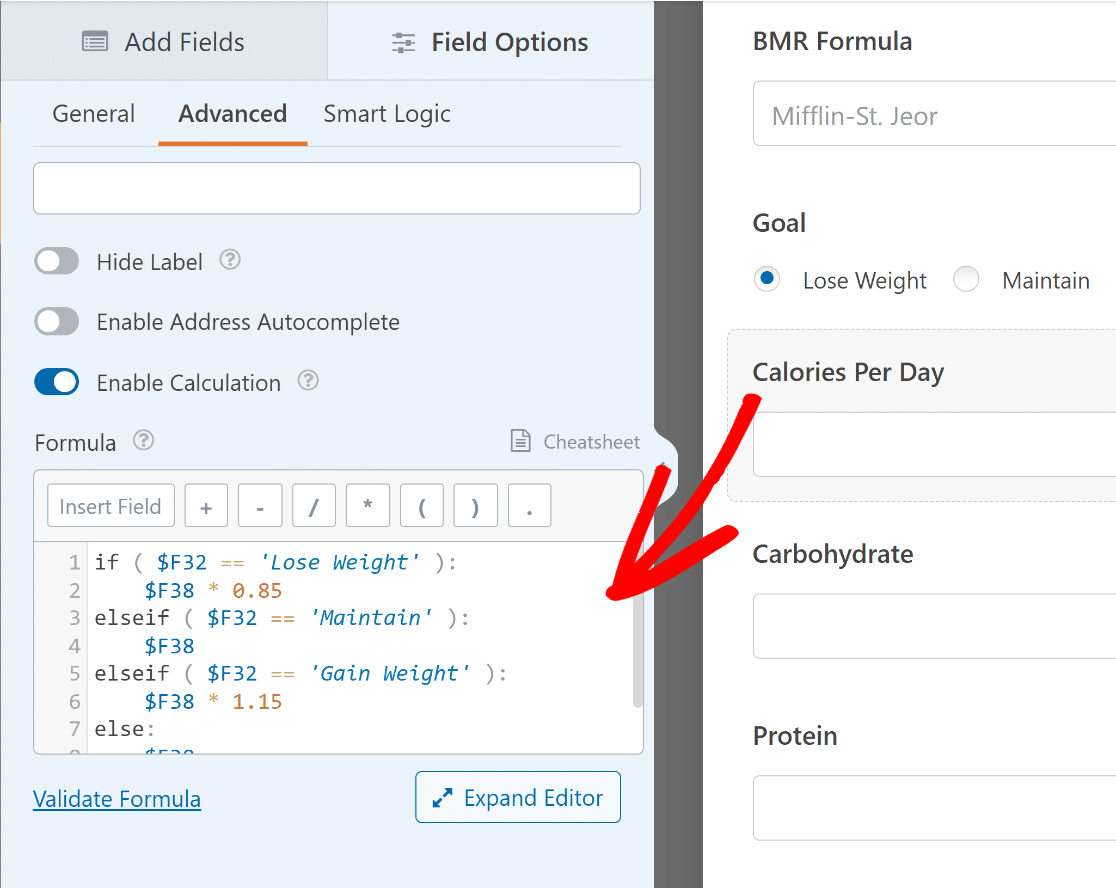
Se você quiser garantir que a sintaxe e as fórmulas estejam corretas, clique no link Validar Fórmula . Se tudo estiver bem, uma marca de seleção verde deverá aparecer.
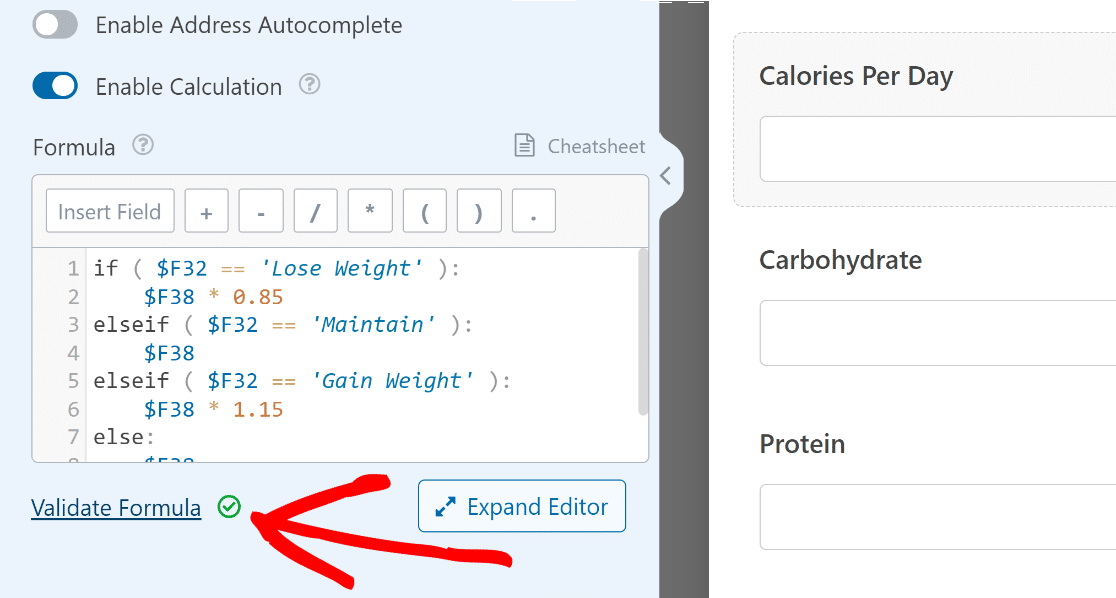
Remover botão Enviar
Você também pode ajudar os usuários a calcular a ingestão de macronutrientes com uma calculadora independente, que não precisa de uma ação de envio de formulário.
Basta navegar até WPForms »Ferramentas no painel do WordPress. Em seguida, clique na guia Trechos de código .
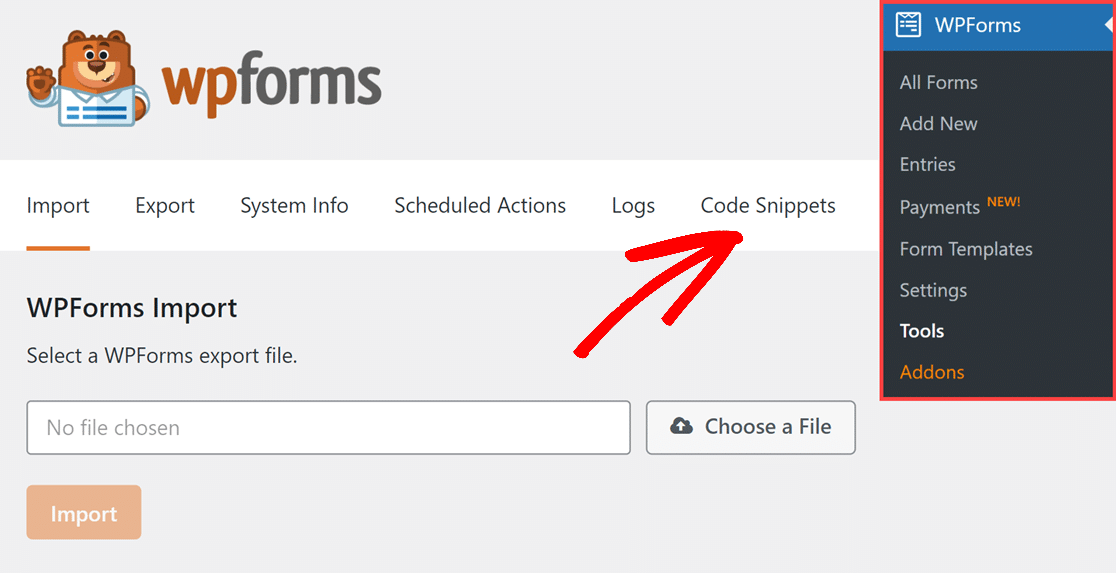
Agora, digite o nome do snippet que deseja encontrar (ocultar o botão enviar) no campo Pesquisar Snippets e clique no botão Instalar Snippet .
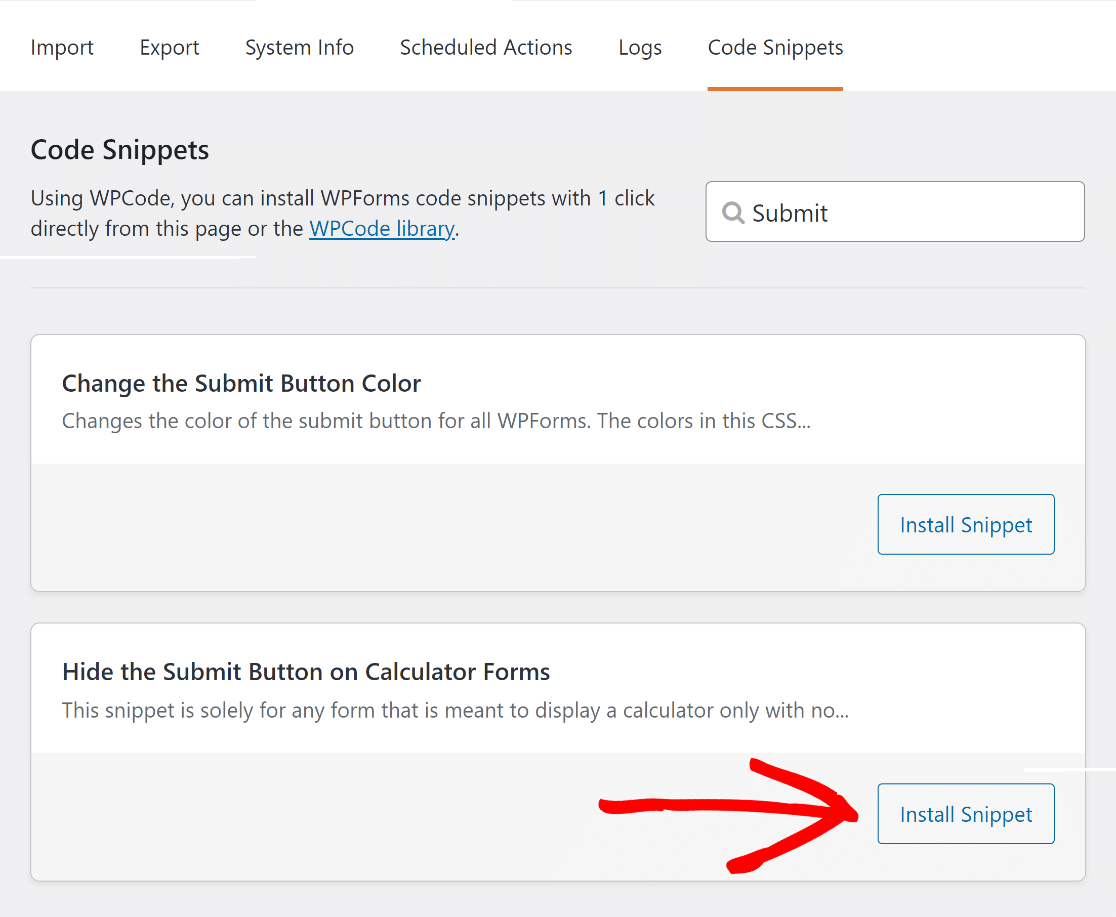
Depois disso, basta colar o CSS wpf-calc-form na classe CSS do botão Enviar do construtor de formulários para fazer o código funcionar.
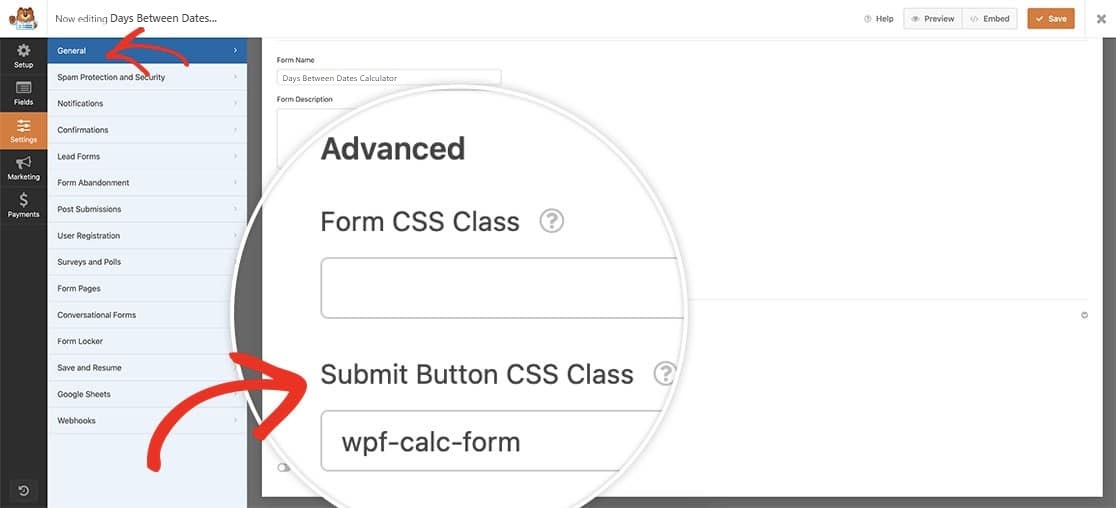
E é isso! Agora você pode publicar a calculadora de macros em seu site, o que o ajudará a gerar mais tráfego e engajamento.
Etapa 5: publique sua calculadora de macronutrientes
Depois de personalizar sua calculadora de macros para incluir todos os recursos desejados, não se esqueça de pressionar o botão Salvar .
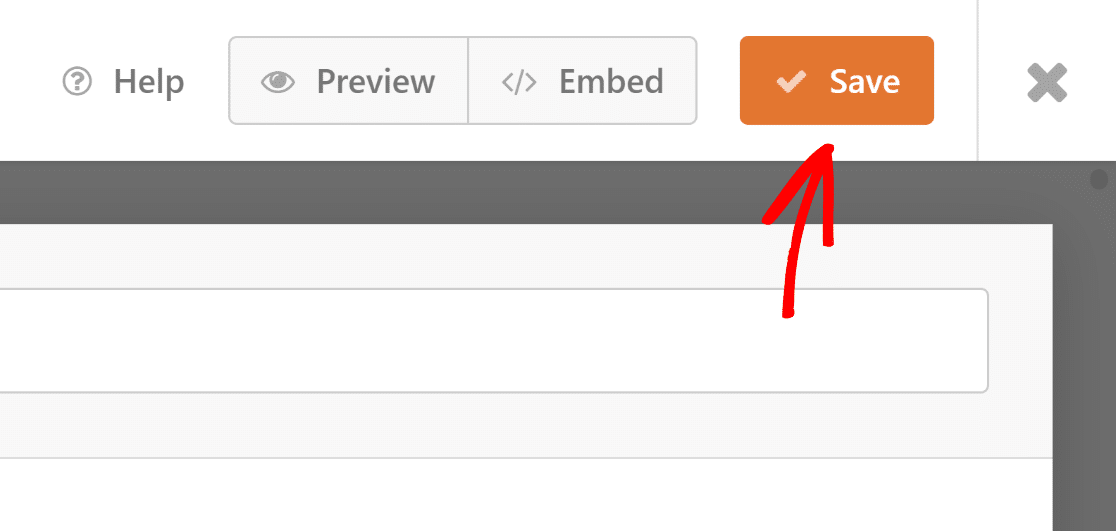
Depois disso, clique no botão Incorporar . Agora você pode optar por publicar seu formulário em uma página existente ou criar uma nova página.
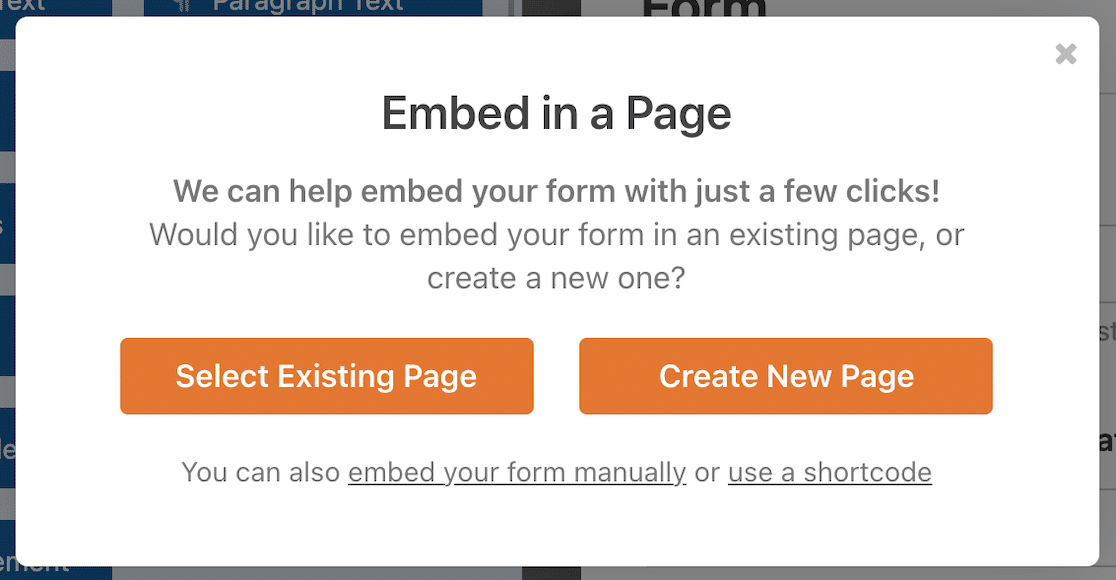
Se necessário, você também pode usar o editor de bloco para estilizar ainda mais seu formulário antes de publicá-lo em seu site WordPress.
Quando tudo parecer certo, basta clicar no botão Publicar no canto superior direito da página!
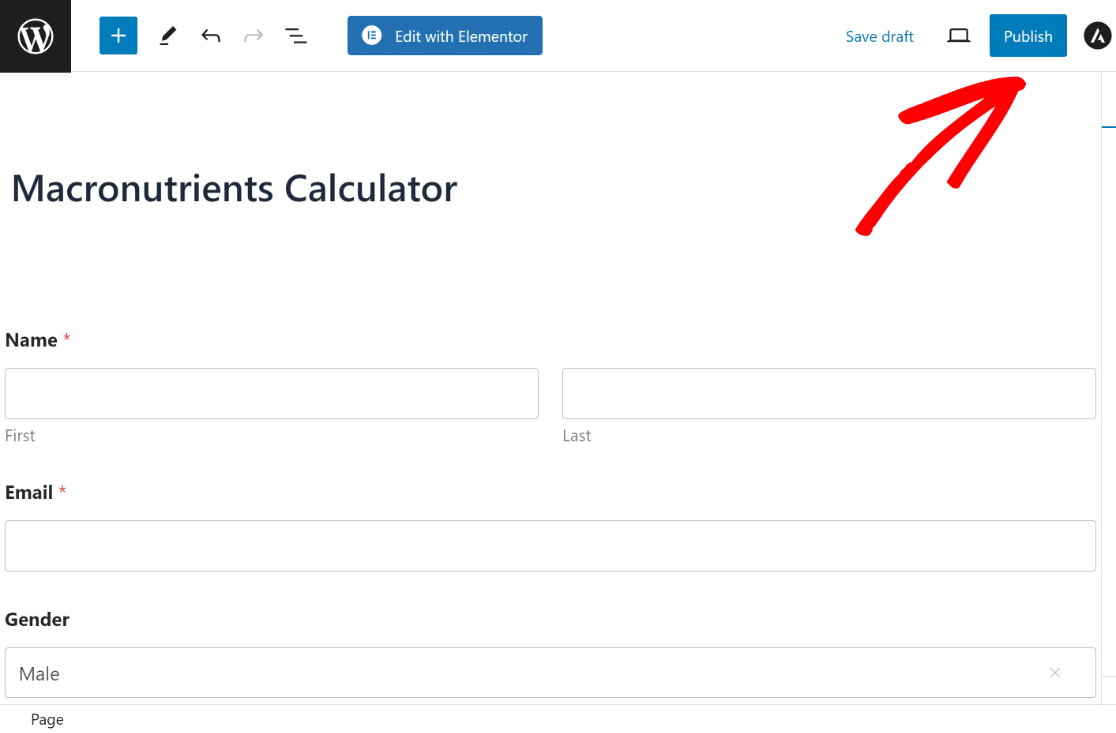
Agora você criou com sucesso um formulário de macronutrientes, que pode usar para atrair mais leads para aqueles preocupados com dietas ricas em proteínas e baixas em carboidratos, ganho muscular e musculação, e a lista continua!
Perguntas frequentes sobre calculadoras de macronutrientes
Procurando respostas para suas perguntas? Confira algumas das perguntas mais frequentes que recebemos sobre calculadoras macro!
Como calculo minhas macros personalizadas?
Para descobrir suas necessidades macro pessoais, comece determinando sua necessidade diária de calorias. Isso se baseia no seu nível de atividade, objetivos (como perda de gordura ou ganho de peso) e composição corporal básica. Depois de conhecer sua meta calórica, divida essas calorias entre carboidratos, proteínas e gorduras para criar um plano alimentar ou alimentar adequado.
Quais fórmulas as calculadoras macro usam?
As calculadoras macro costumam usar fórmulas como Mifflin-St. Equação Jeor para estimar sua taxa metabólica basal (TMB) e, em seguida, ajustar seu nível de atividade para encontrar seu gasto energético diário total (TDEE) para perder/construir músculos, gordura corporal ou peso corporal.
Seu TDEE fornece o número de calorias necessárias para manter seu peso atual. A partir daí, as calculadoras aplicam seus objetivos (perda de peso, ganho de peso ou manutenção do peso) e a divisão macro desejada (40% de carboidratos, 30% de proteína, 30% de gordura) para um plano de dieta flexível.
Posso personalizar uma calculadora macro?
Você pode criar uma calculadora macro personalizada usando WPForms Pro e o complemento Calculations. Essa combinação poderosa permite criar um formulário onde os usuários inserem detalhes como peso, altura, idade, nível de atividade física e metas.
A calculadora então usa essas entradas para calcular e exibir recomendações macro personalizadas. É uma ferramenta fantástica para nutricionistas, preparadores físicos ou qualquer pessoa que queira oferecer conselhos nutricionais personalizados online.
A seguir, aprenda como criar uma calculadora de preços para seu site
Procurando uma solução que permita criar formulários de pedido com cálculos automáticos de preços, frete e impostos? Confira este guia para aprender como criar uma calculadora de preços para o seu site usando WPForms!
Crie seu formulário WordPress agora
Pronto para construir seu formulário? Comece hoje mesmo com o plugin de criação de formulários WordPress mais fácil. WPForms Pro inclui muitos modelos gratuitos e oferece garantia de devolução do dinheiro em 14 dias.
Se este artigo ajudou você, siga-nos no Facebook e no Twitter para obter mais tutoriais e guias gratuitos de WordPress.
